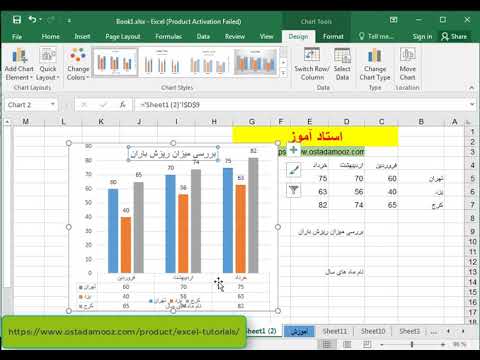از طرح ها برای تجسم اطلاعات در اسناد متنی استفاده می شود: کتاب های درسی ، مقالات ، وسایل کمک آموزشی مختلف. ساخت آن در برنامه های مختلف امکان پذیر است. ساده ترین مورد را می توان با استفاده از برنامه Word انجام داد.

دستورالعمل ها
مرحله 1
Microsoft Word را شروع کنید ، یک سند جدید برای ایجاد نمودار ایجاد کنید. دستور "View" - "Toolbars" را اجرا کنید و کادر کنار نوار ابزار "Drawing" را علامت بزنید. در پایین صفحه ، بالای نوار وضعیت ظاهر می شود. شروع به ایجاد شماتیک خود کنید.
گام 2
برای ترسیم ساختار شماتیک خود به منوی AutoShapes بروید. به عنوان مثال ، به بخش "Basic" بروید ، مستطیل را انتخاب کنید ، مکان نما را در محل سندی که نمودار شما باید شروع شود قرار دهید و دکمه سمت چپ ماوس را نگه دارید و مستطیل را به سمت راست و پایین بکشید. در مرحله بعد ، روی شی کلیک راست کرده و دستور "افزودن متن" را انتخاب کنید. شخصیت های مورد نظر خود را وارد کنید. به همین ترتیب ، با استفاده از اشکال و اشکال اساسی موجود در فهرست Flowchart ، سایر بلوک های ساختمانی را به نمودار خود اضافه کنید.
مرحله 3
عناصر نمودار را با استفاده از خطوط و پیکان ها متصل کنید ، برای اینکار از ابزارهای مناسب در صفحه "Draw" استفاده کنید. پس از افزودن تمام عناصر لازم ، آنها را مرتب کنید: آنها را پر کنید ، در صورت لزوم سایه ، حجم اضافه کنید ، اندازه خطوط اتصال را با استفاده از دکمه های نوار ابزار "Drawing" تنظیم کنید.
مرحله 4
پس از آن ، برای تکمیل ایجاد طرح در سند ، ابزار "Object Selection" (فلش سفید) را در صفحه انتخاب کرده و کل طرح خود را انتخاب کنید ، سپس گزینه منوی "Draw" - "Group" را انتخاب کنید. نمودار شما به صورت یک نقاشی در می آید ، آن را در کلیپ بورد کپی کرده و در سند مورد نظر بچسبانید. برای تغییر عناصر جداگانه نمودار ، آن را به همان ترتیب انتخاب کرده و دستور "برداشتن گروه" را انتخاب کنید.
مرحله 5
با استفاده از نرم افزار Power Point نمودار را در یک نمایش الکترونیکی ایجاد کنید. یک اسلاید جدید برای نمودار اضافه کنید ، در نوار ابزار ، دستور "نمودار سازمان" را انتخاب کنید. ظاهر مدار را انتخاب کنید ، "تأیید" را کلیک کنید.
مرحله 6
الگوی نمودار را با متن پر کنید تا عناصر به نمودار اضافه شود ، روی هر یک از آنها کلیک کنید ، روی نوار ابزار نمودار ، دستور "Add Shape" را انتخاب کرده و نوع آن را انتخاب کنید. با استفاده از دستورات Layout و Auto Format می توانید شکل ظاهری نمودار را نیز تغییر دهید.